Annons
Har du någonsin tittat på skrivbordet och tänkt, "Jag kan definitivt göra det bättre"? Du kanske är trött på det cykla genom olika bakgrundsbilder De bästa resurserna för att pimpla din tapet Läs mer att försöka förbättra det estetiska. Vad sägs om ett snyggt sätt att hålla ett öga på CPU-temperaturen, nätverksanvändning och hårddiskanvändning? Kärnan i denna vackra skrivbordsupplevelse är Conky.
Vad i världen är Conky?
Conky är i huvudsak ett systemövervakningsverktyg. Det har förmågan att övervaka och rapportera om en mängd systemresurser. CPU-statistik, temperaturer, minnesanvändning och många andra faller inom Conky's radar. De vackra teman och widgets ger också ett sätt att huden på skrivbordet.
Upphetsad? Låt oss hoppa rakt in och titta.
Installera Conky
Både kommandorad- och GUI-metoder står till ditt förfogande, men det är bra att veta hur det hela går ihop under huven. Crack öppna ett terminalfönster och skriv:
sudo apt uppdatering. sudo apt install conky-all. conky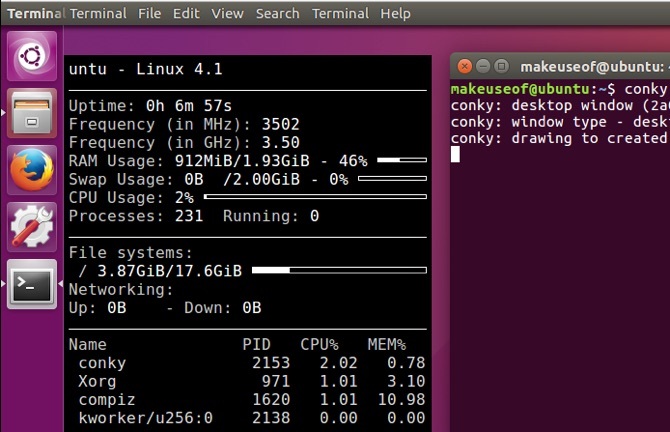
Det du borde se på din skärm är den nakna versionen av Conky. Det är hemskt, men det vi ser är kärnan i applikationen, ett lättviktigt övervakningsverktyg. Just nu får Conky sina inställningar från
/etc/conky/conky.config fil. Det gör detta som standard när det inte finns några teman närvarande. När vi börjat skinnas kommer det att förlita sig på filen som kommer att driva all anpassning. Filen den håller ett öga på finns i hemkatalogen, nämligen ~ / .Conkyrc som vi kommer till om en sekund.För tillfället: vidare, till skinn!
Teman och widgets
Innan vi kommer till resursövervakningen, låt oss skapa en enkel widget för att bli mer bekant med hur allt fungerar. Ladda ner den här vackra klockan och gå tillbaka till din terminal. (Om Conky fortfarande kör, kan du döda den genom att trycka på Ctrl + C.)
När filen har laddats ner anger du:
cd ~ / Nedladdningar. packa upp qlocktwoconky_mowglimod * .zip. mv qlocktwo .conkyrc. mv .conkyrc ~ / conkyDet vi ser mitt scenen är en fantastisk men ändå förenklad klocka som har den aktuella tiden representerad i ord.
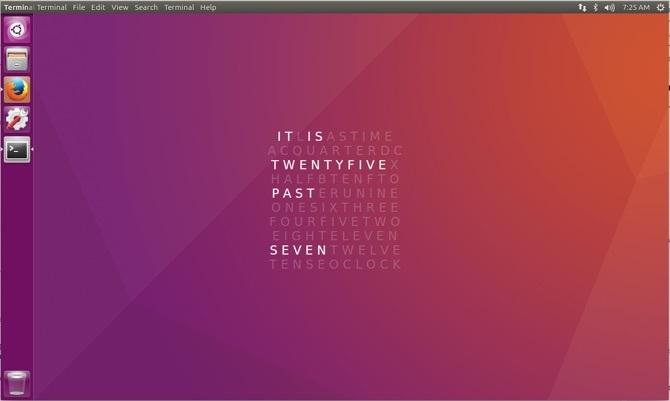
Men vad händer om du inte vill att den här widgeten ska smälla på mitt skrivbord? De ~ / .Conkyrc filen spelas nu. Först finns det en nomenklatur för anpassning som du behöver vänja dig med:
- Övre vänstra: tl
- Till höger uppe: tr
- Övre mitten: tm
- Nedre vänstra: bl
- Nederst till höger: br
- Nedre mitten: bm
- För mitten till vänster: ml
- Mitten mitt: mm
- Mitt till höger: herr
Du kan till och med anpassa avståndet helt ner till pixeln genom att justera värden som t.ex. gap_x som är avstånd horisontellt; gap_y kommer att ta hand om vertikalt avstånd. Med detta i åtanke låt oss flytta widgeten till mitten av höger på skrivbordet. Öppna ett annat terminalfönster och skriv:
nano ~ / .conkyrcNär du har hittat inriktning inställning, ändra dess värde till herr som som vi vet är mitt till höger. Spara och stäng filen genom att trycka på Ctrl + X följd av Y. Och precis så har vår visuellt tilltalande klocka flyttats till den mittersta högra delen av skrivbordet.
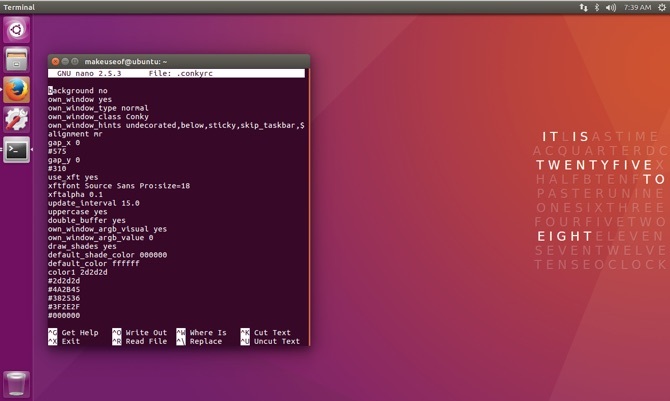
GUI
Mer av en pek- och klickperson? Rädd aldrig, Conky Manager är här. Skriv följande:
echo "deb http://ppa.launchpad.net/teejee2008/ppa/ubuntu wily main "| sudo tee -a /etc/sources.list.d/teejee2008-ubuntu-ppa-wily.list. sudo apt uppdatering. sudo apt install conky-managerEn sidoanteckning, teekommandot är bara lysande 40+ mest använda Linux-terminalkommandonOavsett om du bara kommer igång eller bara är nyfiken på Linux-terminalen, här är de vanligaste kommandona som kommer att leda dig hela din tid på Linux. Läs mer . Den kan kopiera en standardingång till en standardutmatning och till och med göra en kopia till en eller flera filer. Det löser problemet när du behöver lägga till en privilegierad fil. Att försöka köra följande fungerar till exempel inte:
sudo echo "deb http://ppa.launchpad.net/teejee2008/ppa/ubuntu wily main ">> /etc/sources.list.d/teejee2008-ubuntu-ppa-wily.listDetta beror på att det första kommandot (echo) får sudo-privilegier men det andra kommandot inte.
Conky Manager representerar ett mycket mer visuellt arbetssätt. Du kan avfyra det genom att antingen hitta det under applikationer eller skriva conky-manager i terminal eller hitta den under applikationer.
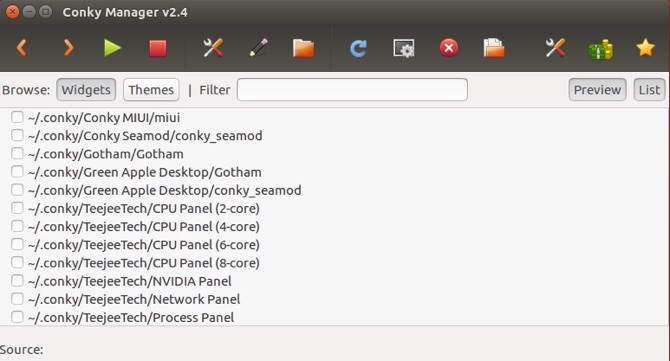
Med en snabb titt på gränssnittet finns det några mycket användbara funktioner. Vi kan importera temapaket, finjustera aktuella teman tillsammans med några grundläggande widgetkontroller.
Temainstallation
Vi kan injicera teman genom att ladda ner en arkivera och extrahera Linux Archive Managers Compared: Ark vs. File RollerArkivchefer kanske verkar ganska enkla vid första anblicken, men de kan potentiellt erbjuda mycket mer än du tror. Jag jämförde de två standardarkivhanterarna för Linux, File Roller och Ark, baserat på ... Läs mer det till ~ / .Conky / mapp.
Om du vill komma igång kan du göra det ta tag i Auroras samling av teman och extrahera till ovannämnda mapp. Conky Manager behöver bara laddas om och den hämtar allt nytt i den katalogen. Kom ihåg filer eller mappar som föregås av en period (.) Är dolda filer. Tryck på för att växla mellan dolda filer Ctrl + H eller gå till Visa> Visa dolda filer.
När Conky Manager öppnas igen bör det vara fullt av teman och widgetar som du kan ståta med ner den digitala catwalken. Om du bara klickar på ett tema laddas dess tapeter och tillhörande widgetar. De nightdrive en som visas nedan visar en digital klocka, väder, olika systemresurser och till och med drar konstverk och titel från den aktuella låten som spelas i Spotify-klienten.
När du är uttråkad, lägg bara till fler widgetar från fliken widgetar eller ändra hela temat tillsammans. Glorious, härlig Linux.
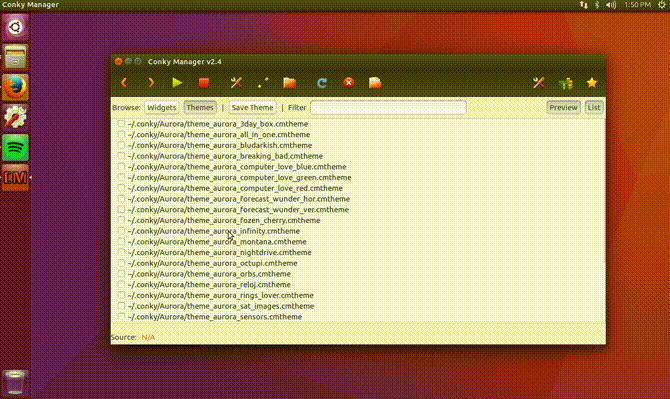
Temaedigeringar
Vad? Mer anpassning? ja! Klicka på redigeringsikonen medan temat är valt. Du har nu fått möjligheten att ändra tapeter och se vilka widgetar som gäller för detta tema.
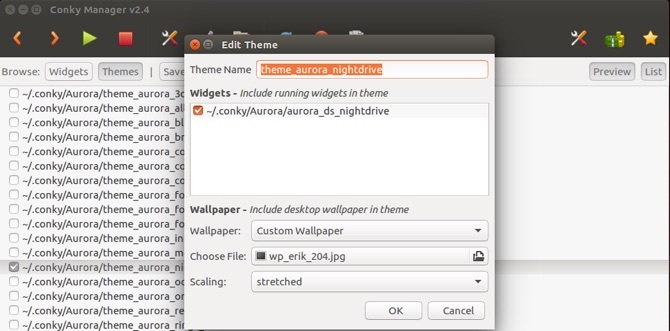
När det gäller den tillhörande widgeten säger du att du vill ha den 150 pixlar till höger? Kommer direkt. Gå över till widgetfliken, bläddra till dig för att hitta widgeten som är markerad och klicka på redigera. Här kan du justera dess plats, storlek, transparens och tid eller nätverk (för widgetar som har den här funktionen). Ändra de värden du önskar, slå Tillämpa, och se hur din skapelse kommer till liv.
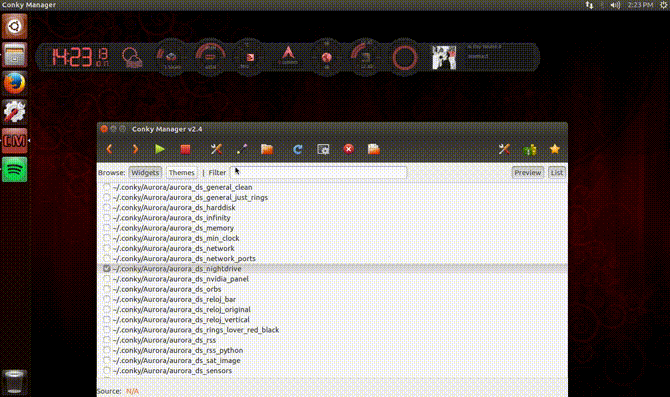
Conky kan ha ett namn som bara en mamma kan älska, och naturligtvis kommer det att finnas några widgetar som inte ser cool ut på ditt system eftersom de visar GPU-temperatur och du har ännu inte en GPU Ska du använda AMD eller NVIDIA GPU på Linux?Letar du efter ett snabbt grafikkort? Du har två huvudalternativ: AMD och Nvidia. Men att få ut det mesta av dem med Linux-drivrutiner kan vara utmanande. Ska du välja egen drivrutiner eller öppen källkod? Läs mer . Kredit där kredit dock förfaller. Både skaparna av Conky och det fantastiska samhället som har använt Linux som sin duk har skapat några riktigt vackra teman förtjänar mycket beröm och gratulationer. Särskilt för att de har gjort det så tillgängligt, så gratis och viktigare, så enkelt.
Är du glad att stirra på samma tapet varje dag? Är din dator inget annat än ett verktyg? Vad använder du för att anpassa skrivbordet? Vilka Conky-teman använder du? Dela det med oss i kommentarerna nedan!
Yusuf vill leva i en värld fylld av innovativa företag, smartphones som levereras med mörkt rostkaffe och datorer som har hydrofoba kraftfält som dessutom avvisar damm. Som affärsanalytiker och examen från Durban University of Technology, med över 10 års erfarenhet i en snabbt växande teknikindustri, tycker han om att vara den mellersta mannen mellan...